利用 BlueXP 勒索軟體保護從勒索軟體攻擊中恢復(事件消除後)
 建議變更
建議變更


將工作負載標記為「需要還原」之後、 BlueXP 勒索軟體保護就會建議實際的還原點( RPA )、並協調工作流程以進行防損還原。
-
如果應用程式或 VM 是由 SnapCenter 管理、 BlueXP 勒索軟體保護會使用應用程式一致或 VM 一致的程序、將應用程式或 VM 還原回先前的狀態和上次的交易。應用程式或 VM 一致的還原會將任何無法將資料新增至儲存區的資料、例如快取或 I/O 作業中的資料、新增至磁碟區中的資料。
-
如果應用程式或 VM 由 SnapCenter 管理、並由 BlueXP 備份與還原或 BlueXP 勒索軟體保護來管理、則 BlueXP 勒索軟體保護會執行損毀一致的還原、其中會還原同一時間點磁碟區中的所有資料、例如 如果系統當機。
您可以選取所有磁碟區、特定磁碟區或特定檔案來還原工作負載。

|
工作負載恢復可能會影響執行中的工作負載。您應與適當的關係人協調恢復程序。 |
工作負載可以有下列其中一個還原狀態:
-
* 需要還原 * :工作負載需要還原。
-
* 進行中 * :還原作業目前正在進行中。
-
* 已還原 * :工作負載已還原。
-
* 失敗 * :無法完成工作負載還原程序。
檢視準備還原的工作負載
檢閱處於「還原所需」恢復狀態的工作負載。
-
執行下列其中一項:
-
在儀表板中、檢閱警示窗格中的「還原所需」總計、然後選取 * 檢視全部 * 。
-
從功能表中選取 Recovery 。
-
-
檢閱 * 恢復 * 頁面中的工作負載資訊。
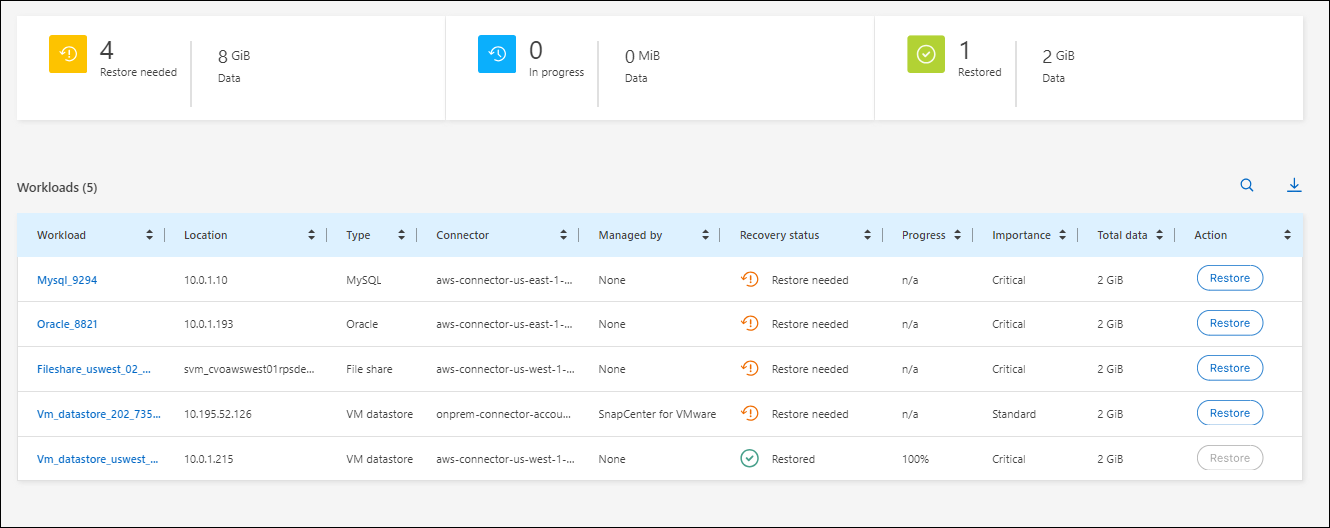
還原由 SnapCenter 管理的工作負載
使用 BlueXP 勒索軟體保護、儲存管理員可以決定如何從建議的還原點或偏好的還原點還原工作負載。
如果需要還原、應用程式狀態將會變更。如果應用程式包含在備份中、則會從控制檔還原至先前的狀態。還原完成後、應用程式會以讀寫模式開啟。
所需的 BlueXP 角色 組織管理員、資料夾或專案管理員或勒索軟體防護管理員。 "了解所有服務的 BlueXP 存取角色" 。
-
從 BlueXP 勒索軟體保護功能表中、選取 * 回復 * 。
-
檢閱 * 恢復 * 頁面中的工作負載資訊。
-
選取處於「還原所需」狀態的工作負載。
-
若要還原、請選取 * 還原 * 。
-
* 還原範圍 * :應用程式一致性(或針對 VM 的 SnapCenter 、還原範圍為「依 VM 」)
-
* 來源 * :選取來源旁的向下箭頭以查看詳細資料。選取您要用來還原資料的還原點。
BlueXP 勒索軟體保護可將最佳還原點識別為事件發生前的最新備份、並顯示「建議」指示。 -
* 目的地 * :選取目的地旁的向下箭頭以查看詳細資料。
-
選取原始或替代位置。
-
選取工作環境。
-
選取儲存 VM 。
-
-
如果原始目的地沒有足夠的空間來還原工作負載、就會出現「暫存」列。您可以選取暫時儲存設備來還原工作負載資料。還原的資料將從暫存區複製到原始位置。按一下暫存列中的 * 向下箭頭 * 、然後設定目的地叢集、儲存 VM 和本機層。
-
選擇*保存*。
-
選擇*下一步*。
-
檢閱您的選擇。
-
選擇*還原*。
-
從上方功能表中、選取 * 恢復 * 以檢閱恢復頁面上的工作負載、其中作業狀態會在狀態之間移動。
還原非由 SnapCenter 管理的工作負載
使用 BlueXP 勒索軟體保護、儲存管理員可以決定如何從建議的還原點或偏好的還原點還原工作負載。
所需的 BlueXP 角色 組織管理員、資料夾或專案管理員或勒索軟體防護管理員。 "了解所有服務的 BlueXP 存取角色" 。
安全儲存管理員可以在不同層級恢復資料:
-
恢復所有磁碟區
-
在磁碟區層級或檔案與資料夾層級復原應用程式。
-
在磁碟區層級、目錄或檔案 / 資料夾層級恢復檔案共用。
-
從 VM 層級的資料存放區恢復。
過程根據工作負載類型而有所不同。
-
從 BlueXP 勒索軟體保護功能表中、選取 * 回復 * 。
-
檢閱 * 恢復 * 頁面中的工作負載資訊。
-
選取處於「還原所需」狀態的工作負載。
-
若要還原、請選取 * 還原 * 。
-
* 還原範圍 * :選取您要完成的還原類型:
-
所有磁碟區
-
依 Volume
-
依檔案:您可以指定要還原的資料夾或單一檔案。
對於 SAN 工作負載,您只能按工作負載進行復原。
您最多可以選取 100 個檔案或單一資料夾。 -
-
根據您選擇的是應用程式、磁碟區或檔案、繼續執行下列其中一個程序。
還原所有磁碟區
-
從 BlueXP 勒索軟體保護功能表中、選取 * 回復 * 。
-
選取處於「還原所需」狀態的工作負載。
-
若要還原、請選取 * 還原 * 。
-
在「還原」頁面的「還原」範圍中、選取 * 所有磁碟區 * 。
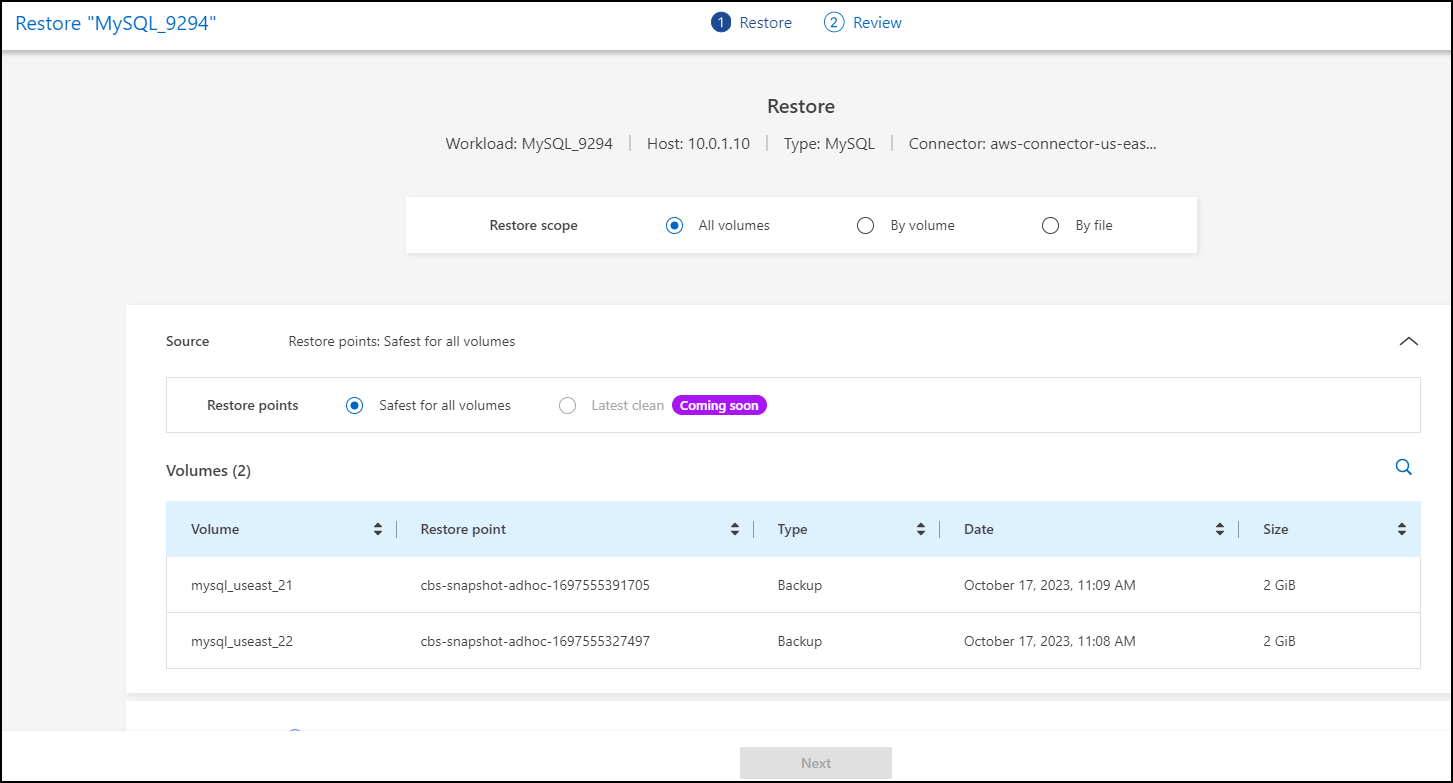
-
* 來源 * :選取來源旁的向下箭頭以查看詳細資料。
-
選取您要用來還原資料的還原點。
BlueXP 勒索軟體保護可將最佳還原點識別為事件發生前的最新備份、並顯示「所有磁碟區的安全性」指示。這表示所有磁碟區都會在第一次偵測到第一個磁碟區受到攻擊之前還原成複本。
-
-
* 目的地 * :選取目的地旁的向下箭頭以查看詳細資料。
-
選取工作環境。
-
選取儲存 VM 。
-
選取 Aggregate 。
-
變更要預先附加至所有新磁碟區的磁碟區前置碼。
新的磁碟區名稱會顯示為首碼 + 原始磁碟區名稱 + 備份名稱 + 備份日期。
-
-
選擇*保存*。
-
選擇*下一步*。
-
檢閱您的選擇。
-
選擇*還原*。
-
從上方功能表中、選取 * 恢復 * 以檢閱恢復頁面上的工作負載、其中作業狀態會在狀態之間移動。
在磁碟區層級還原應用程式工作負載
-
從 BlueXP 勒索軟體保護功能表中、選取 * 回復 * 。
-
選取處於「還原所需」狀態的應用程式工作負載。
-
若要還原、請選取 * 還原 * 。
-
在「還原」頁面的「還原範圍」中、選取 * 依 Volume * 。
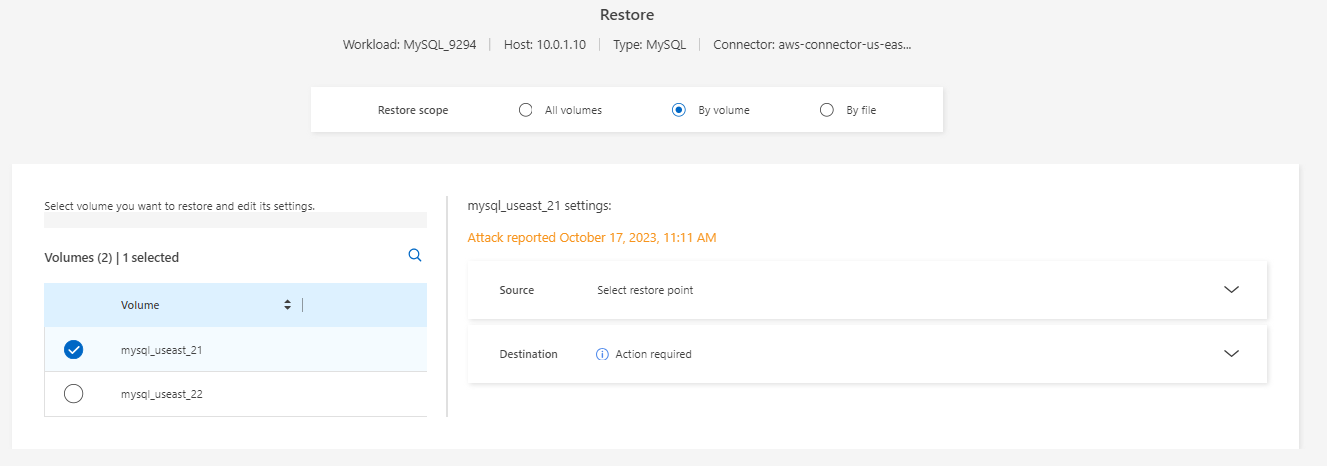
-
在磁碟區清單中、選取您要還原的磁碟區。
-
* 來源 * :選取來源旁的向下箭頭以查看詳細資料。
-
選取您要用來還原資料的還原點。
BlueXP 勒索軟體保護可將最佳還原點識別為事件發生前的最新備份、並顯示「建議」指示。
-
-
* 目的地 * :選取目的地旁的向下箭頭以查看詳細資料。
-
選取工作環境。
-
選取儲存 VM 。
-
選取 Aggregate 。
-
檢閱新的 Volume 名稱。
新的磁碟區名稱會顯示為原始磁碟區名稱 + 備份名稱 + 備份日期。
-
-
選擇*保存*。
-
選擇*下一步*。
-
檢閱您的選擇。
-
選擇*還原*。
-
從上方功能表中、選取 * 恢復 * 以檢閱恢復頁面上的工作負載、其中作業狀態會在狀態之間移動。
在檔案層級還原應用程式工作負載
在檔案層級還原應用程式工作負載之前、您可以檢視受影響檔案的清單。您可以存取「警示」頁面、下載受影響檔案的清單。然後使用「恢復」頁面上傳清單、並選擇要還原的檔案。
您可以將檔案層級的應用程式工作負載還原至相同或不同的工作環境。
使用「警示」頁面可擷取受影響檔案的清單。

|
如果某個磁碟區有多個警示、您將需要為每個警示下載受影響檔案的 CSV 清單。 |
-
從 BlueXP 勒索軟體保護功能表中、選取 * 警示 * 。
-
在「警示」頁面上、依工作負載排序結果、以顯示您要還原之應用程式工作負載的警示。
-
從該工作負載的警示清單中、選取警示。
-
針對該警示、請選取單一事件。
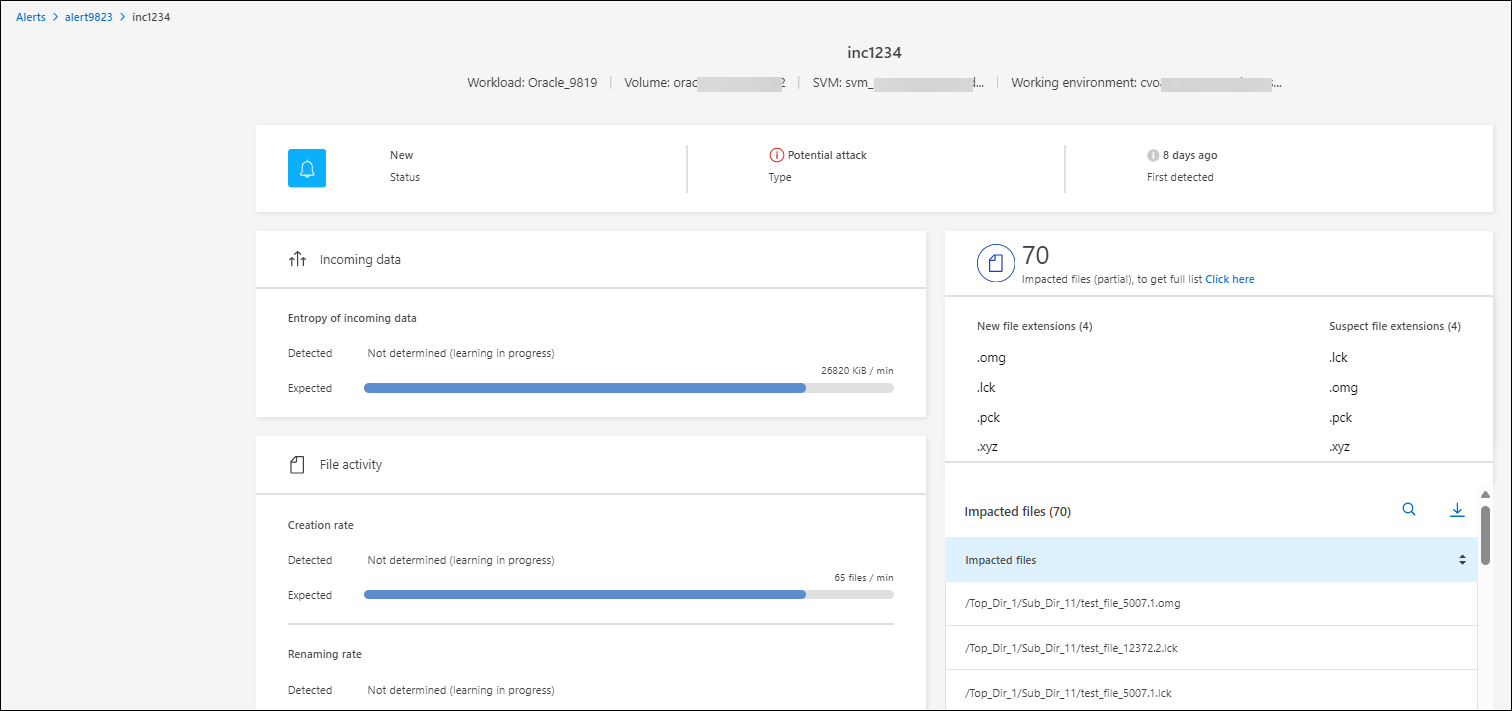
-
若要查看檔案的完整清單、請選取「受影響的檔案」窗格頂端的 * 按一下此處 * 。
-
針對該事件、請選取下載圖示、然後下載 CSV 格式的受影響檔案清單。
-
從 BlueXP 勒索軟體保護功能表中、選取 * 回復 * 。
-
選取處於「還原所需」狀態的應用程式工作負載。
-
若要還原、請選取 * 還原 * 。
-
在「還原」頁面的「還原範圍」中、選取 * 依檔案 * 。
-
在磁碟區清單中、選取包含您要還原之檔案的磁碟區。
-
* 還原點 * :選取 * 還原點 * 旁的向下箭頭以查看詳細資料。選取您要用來還原資料的還原點。
「還原點」窗格中的「原因」欄會顯示快照或備份為「排程」或「自動回應勒索軟體事件」的原因。 -
* 檔案 * :
-
* 自動選取檔案 * :讓 BlueXP 勒索軟體保護選取要還原的檔案。
-
* 上傳檔案清單 * :上傳 CSV 檔案、其中包含您從「警示」頁面或您擁有的受影響檔案清單。您一次最多可還原 10,000 個檔案。
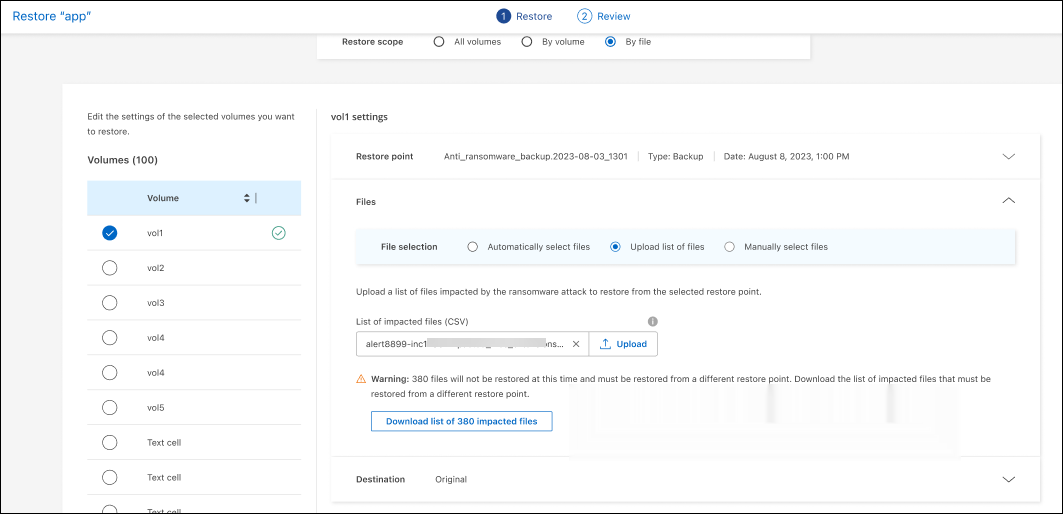
-
* 手動選取檔案 * :最多選取 10,000 個檔案或單一資料夾進行還原。
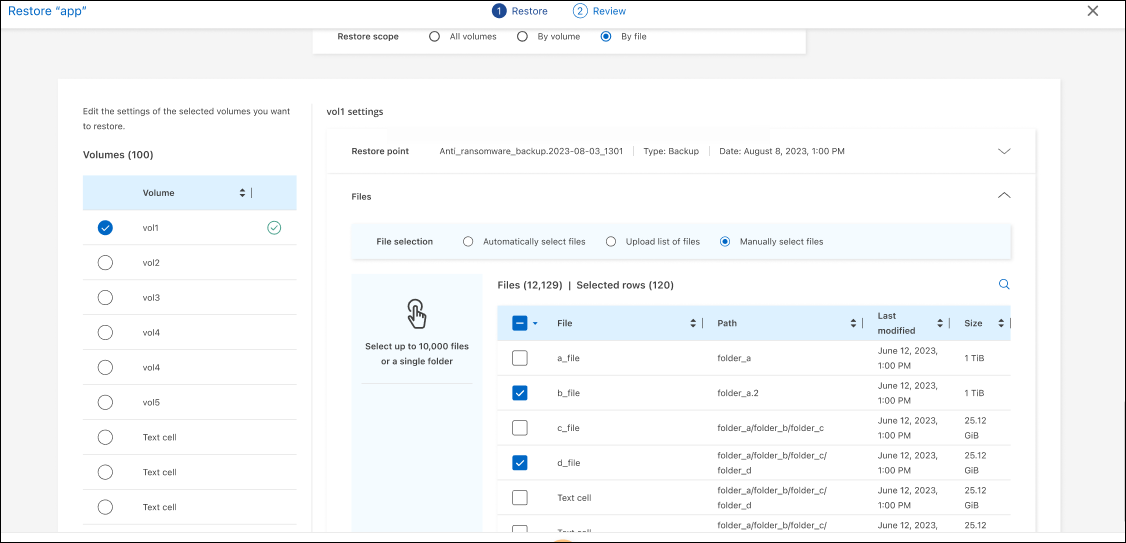
如果無法使用選取的還原點還原任何檔案、系統會顯示訊息、指出無法還原的檔案數量、並可讓您選取 * 下載受影響檔案清單 * 來下載這些檔案清單。 -
-
* 目的地 * :選取目的地旁的向下箭頭以查看詳細資料。
-
選擇要還原資料的位置:原始來源位置或您可以指定的替代位置。
雖然還原的資料會覆寫原始檔案或目錄、但除非您指定新名稱、否則原始檔案和資料夾名稱將維持不變。 -
選取工作環境。
-
選取儲存 VM 。
-
也可以輸入路徑。
如果您未指定還原路徑、檔案將會還原至最上層目錄的新磁碟區。 -
選取您要還原的檔案或目錄名稱與目前位置或不同名稱相同。
-
-
選擇*下一步*。
-
檢閱您的選擇。
-
選擇*還原*。
-
從上方功能表中、選取 * 恢復 * 以檢閱恢復頁面上的工作負載、其中作業狀態會在狀態之間移動。
還原檔案共用區或資料存放區
-
選取要還原的檔案共用或資料存放區之後、在「還原」頁面上的「還原」範圍中、選取 * 依 Volume * 。
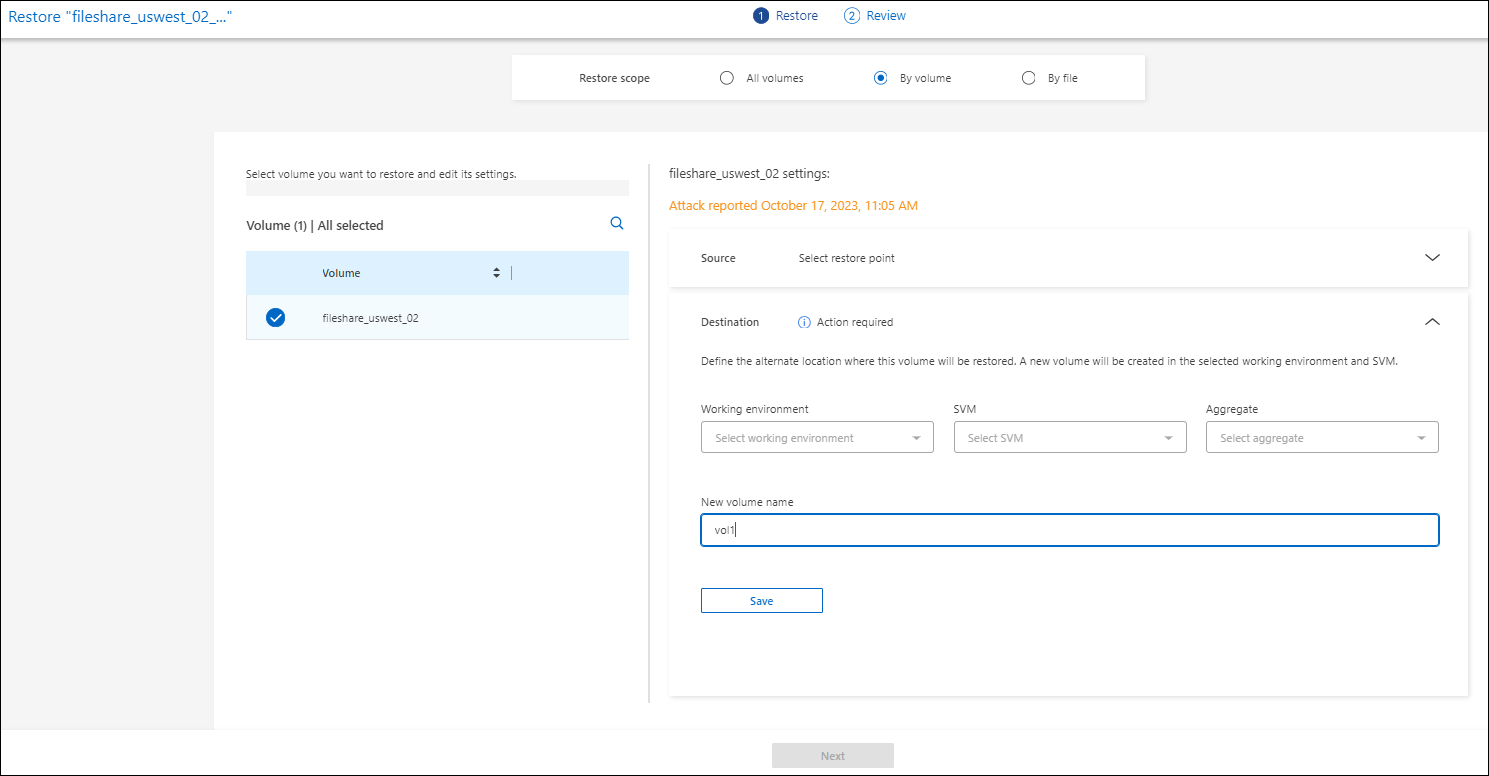
-
在磁碟區清單中、選取您要還原的磁碟區。
-
* 來源 * :選取來源旁的向下箭頭以查看詳細資料。
-
選取您要用來還原資料的還原點。
BlueXP 勒索軟體保護可將最佳還原點識別為事件發生前的最新備份、並顯示「建議」指示。
-
-
* 目的地 * :選取目的地旁的向下箭頭以查看詳細資料。
-
選擇要還原資料的位置:原始來源位置或您可以指定的替代位置。
雖然還原的資料會覆寫原始檔案或目錄、但除非您指定新名稱、否則原始檔案和資料夾名稱將維持不變。 -
選取工作環境。
-
選取儲存 VM 。
-
也可以輸入路徑。
如果您未指定還原路徑、檔案將會還原至最上層目錄的新磁碟區。
-
-
選擇*保存*。
-
檢閱您的選擇。
-
選擇*還原*。
-
從功能表中、選取 * 恢復 * 以檢閱恢復頁面上的工作負載、其中作業狀態會在狀態之間移動。
在 VM 層級還原 VM 檔案共用
在您選取要還原的 VM 之後、請在「恢復」頁面上繼續執行這些步驟。
-
* 來源 * :選取來源旁的向下箭頭以查看詳細資料。
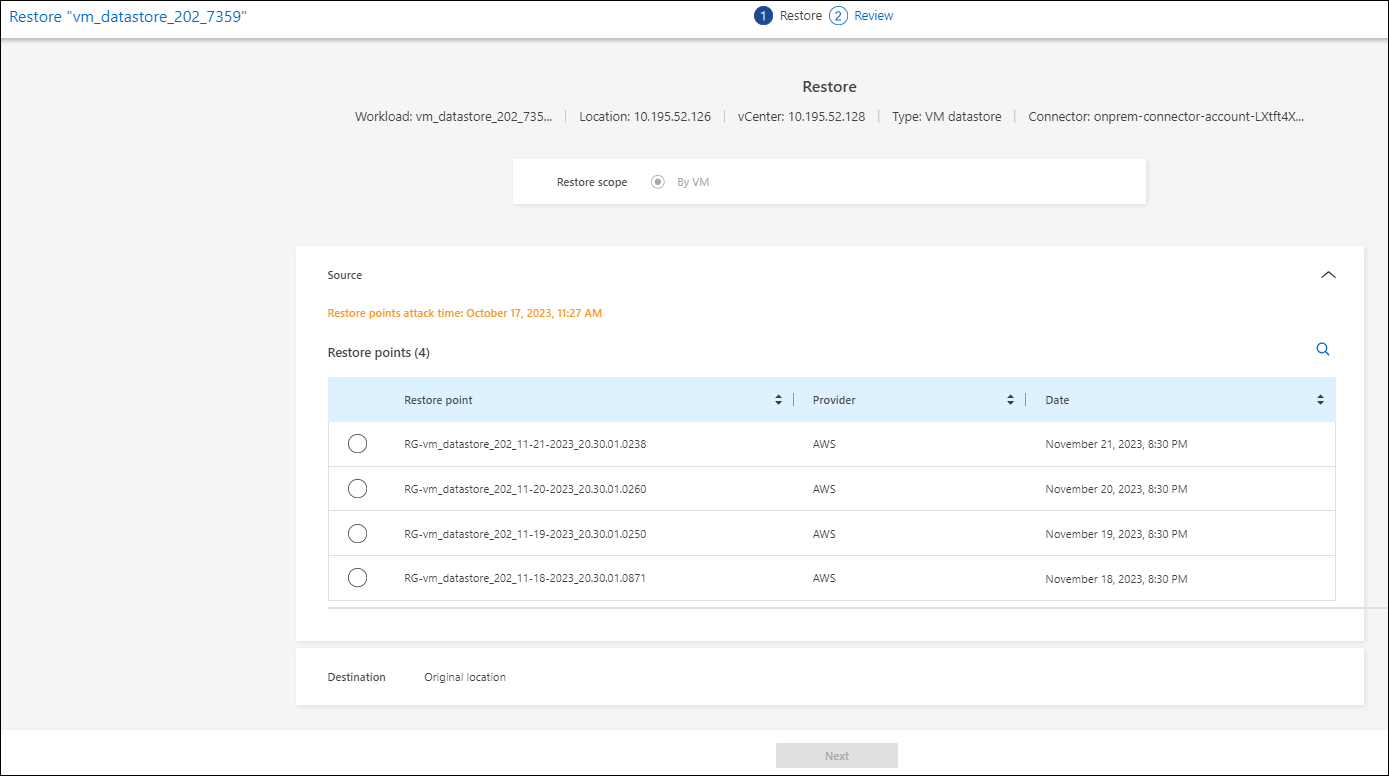
-
選取您要用來還原資料的還原點。
-
* 目的地 * :至原始位置。
-
選擇*下一步*。
-
檢閱您的選擇。
-
選擇*還原*。
-
從功能表中、選取 * 恢復 * 以檢閱恢復頁面上的工作負載、其中作業狀態會在狀態之間移動。




